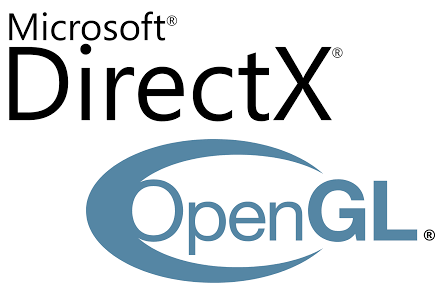OpenGL とDirectX それぞれの手順を説明します。
- パソコンの「詳細情報」を取得してバージョンを確認する。
- CPUの型番からメーカーのサイトでバージョンを確認する。
- コントロールパネルで確認する。
- ツールを使用して確認する。
インテルグラフィックスなら、型番などから情報が得られますが、
そのほかのグラフィックボードの場合OpenGL の情報が見つけにくいかなーと思います。
AMD はコンパネから確認できていますが、NVIDIA とかの場合はモデル名から調べる方が良さそうです。
(バージョンアップの状況とか正確に知りたいとか事情がある場合はツールを使用。)
OpenGL や、DirectX のバージョンを確認する方法。
Contents
インテルグラフィックスの場合
型番から調べる。
非常に地味な方法ですが、、、これが一番です。
Windows ロゴマークを右クリック >「タスクマネージャー」をクリックます。
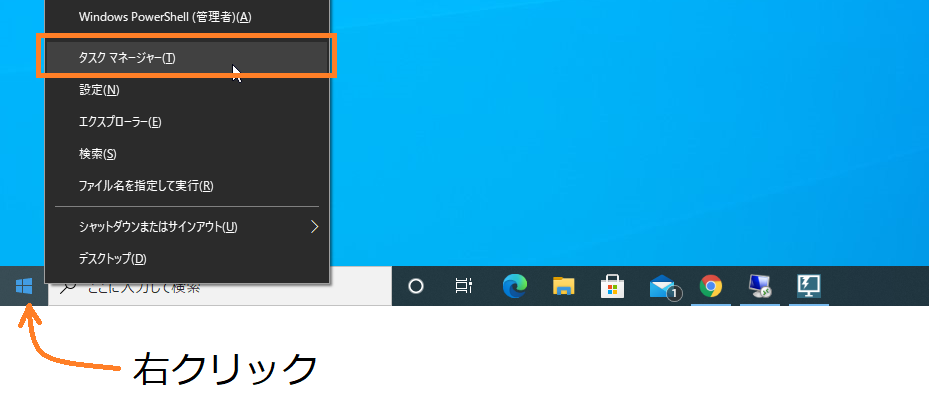
画面が「つるつる」な場合は、詳細をクリックします。
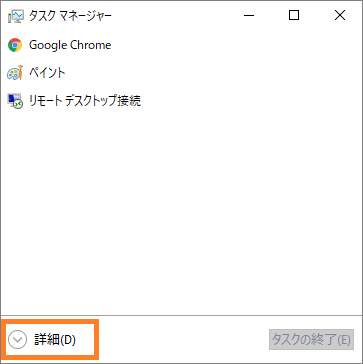
詳細表示にて、「パフォーマンス」タブをクリックして切り替えます。
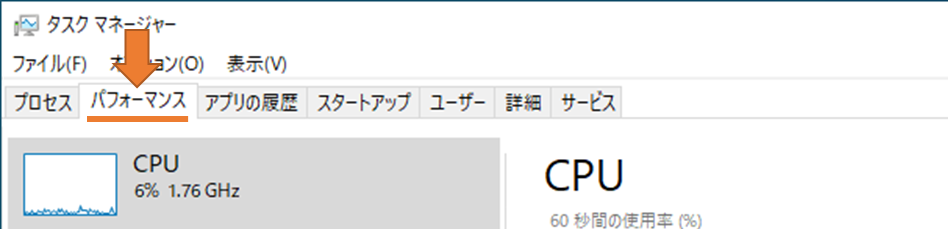

インテルグラフィックスの型番を確認します。
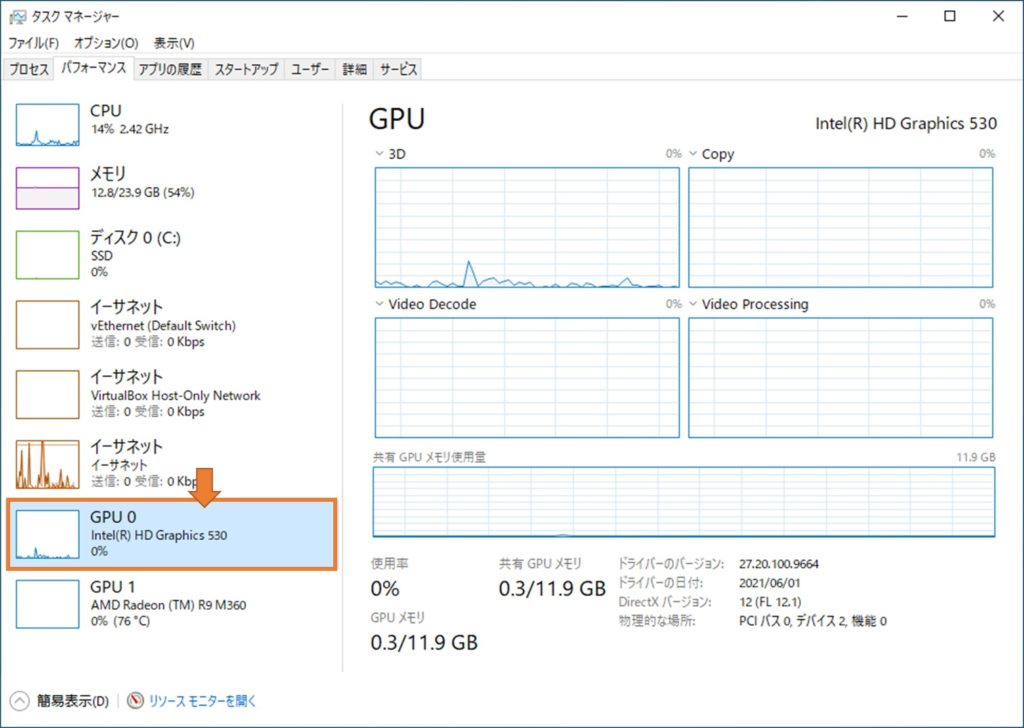
ちなみにDirectX のバージョンならGPU をクリックした時の右下の情報欄から確認できます。
下記のサイトにアクセスして、対応する型番の項目を確認します。
https://www.intel.co.jp/content/www/jp/ja/support/articles/000005524/graphics.html
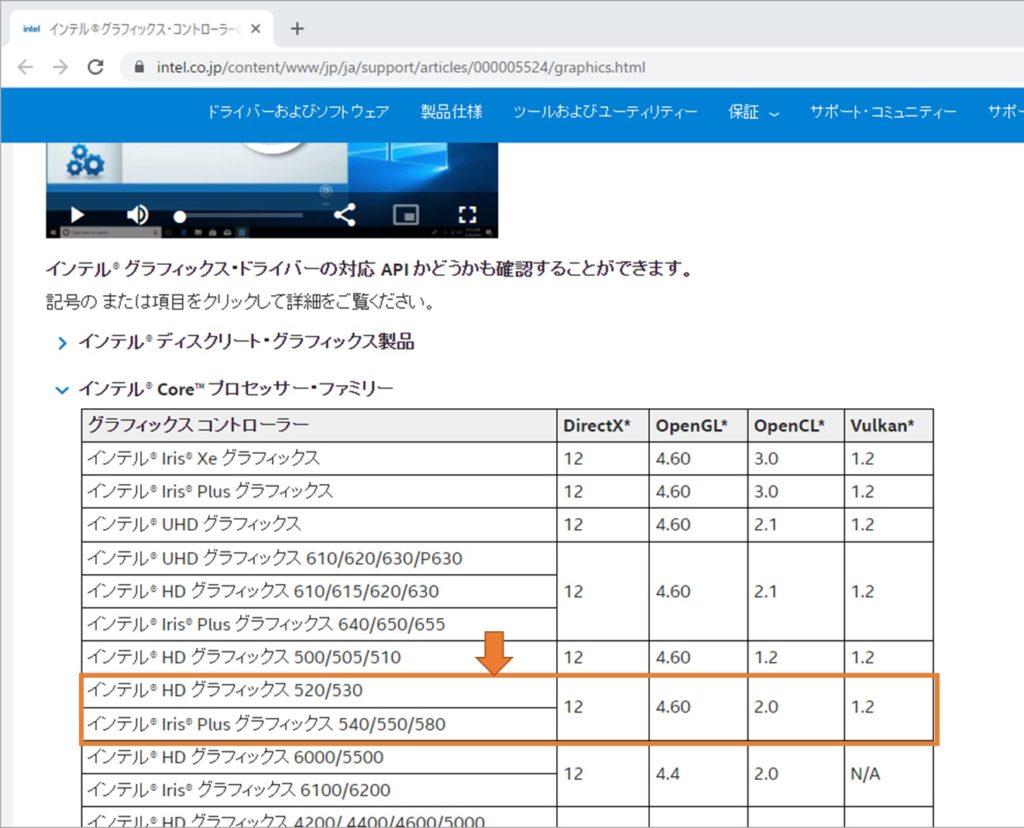
インテル HD グラフィックス・コントロールパネル で確認する。
インテルHD グラフィックスコントロールパネルを開いて確認する。
開き方 → インテル® グラフィックスのコントロール・パネルを開く方法
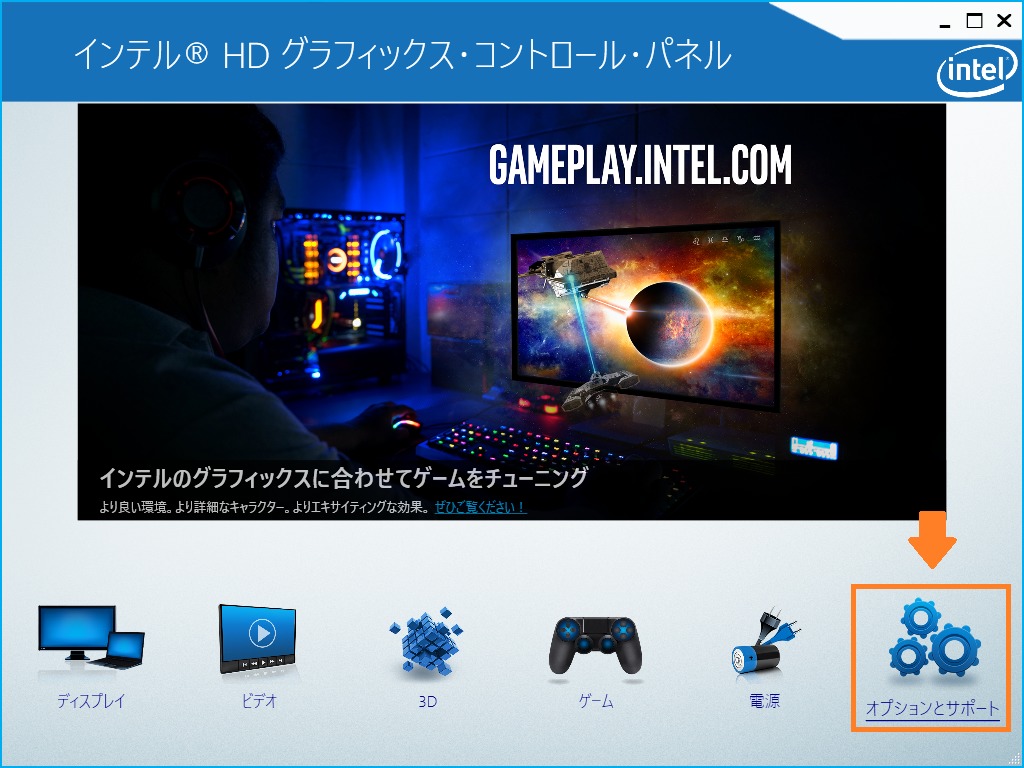
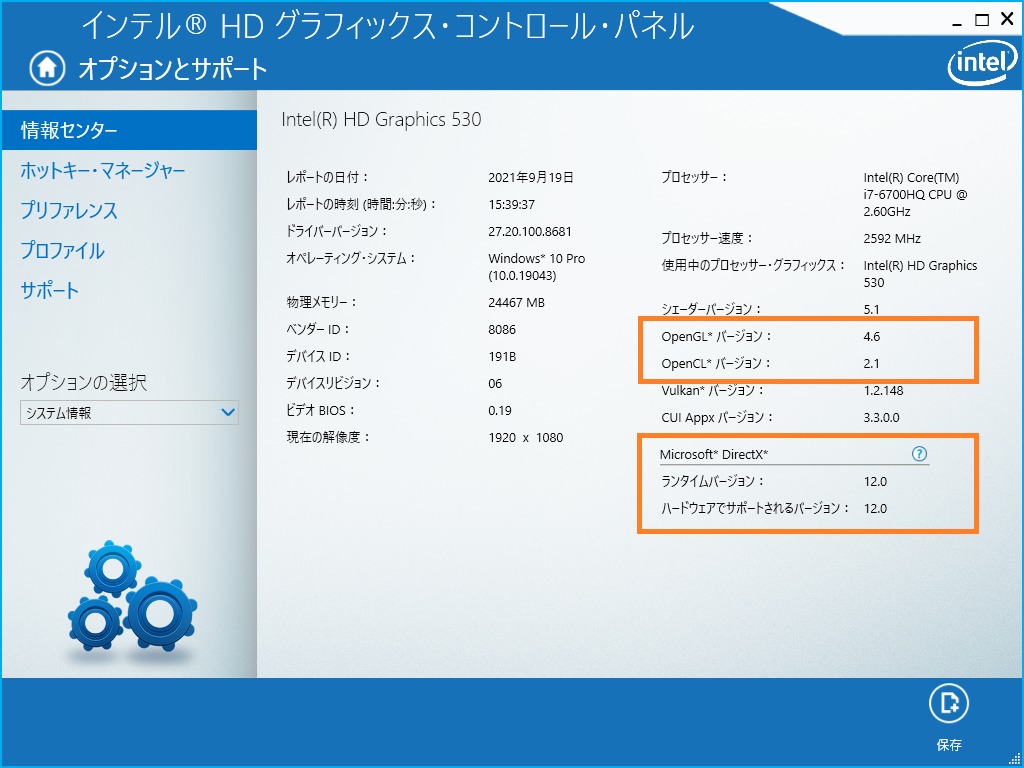
インテルグラフィックス・コマンドセンターで確認する。
最近のインテルグラフィックス では「インテルグラフィックスコントロールパネル」が「インテルグラフィックスコマンドセンター」 に置き変わりました。
インテルグラフィックス・コマンドセンターを開いて確認する。
検索から開くのが一番簡単です。
表示されない方は、インスト―ルされていないかもしれません。
アプリの一覧を確認しましょう。
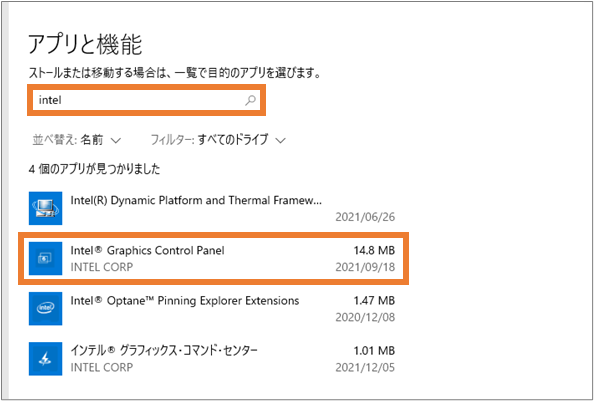
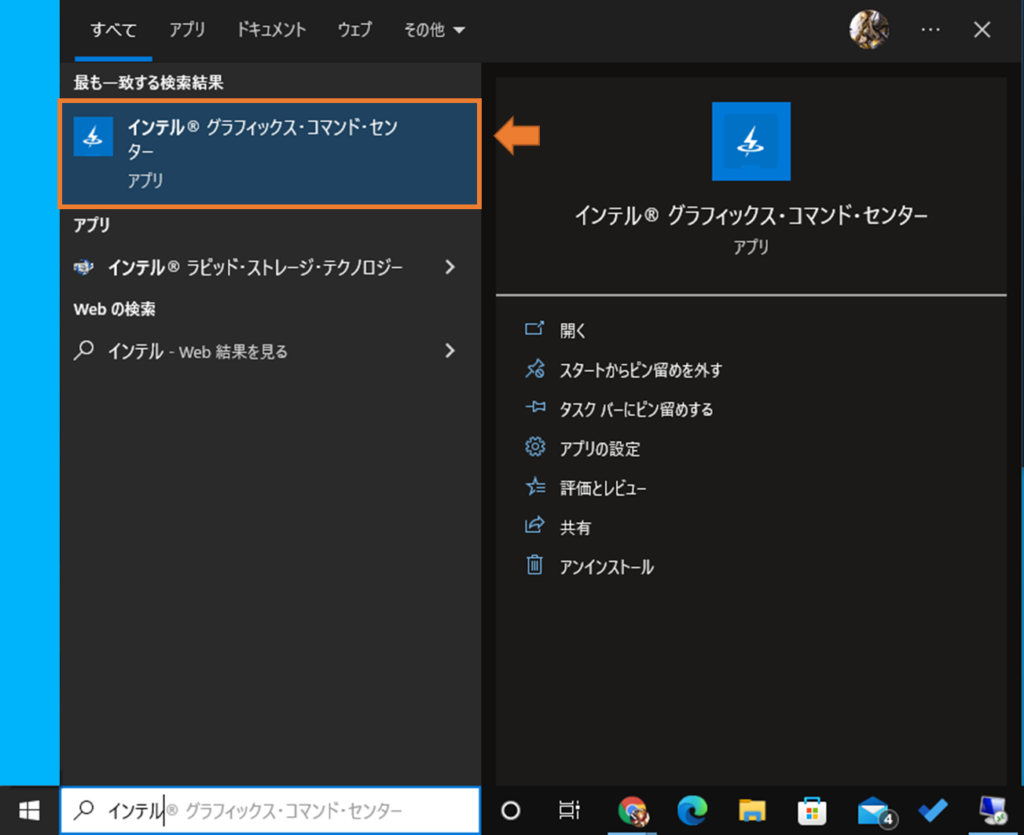
コマンドセンターでもいろいろと情報が確認できるのですが、OPGNGLについてはわからない感じです。
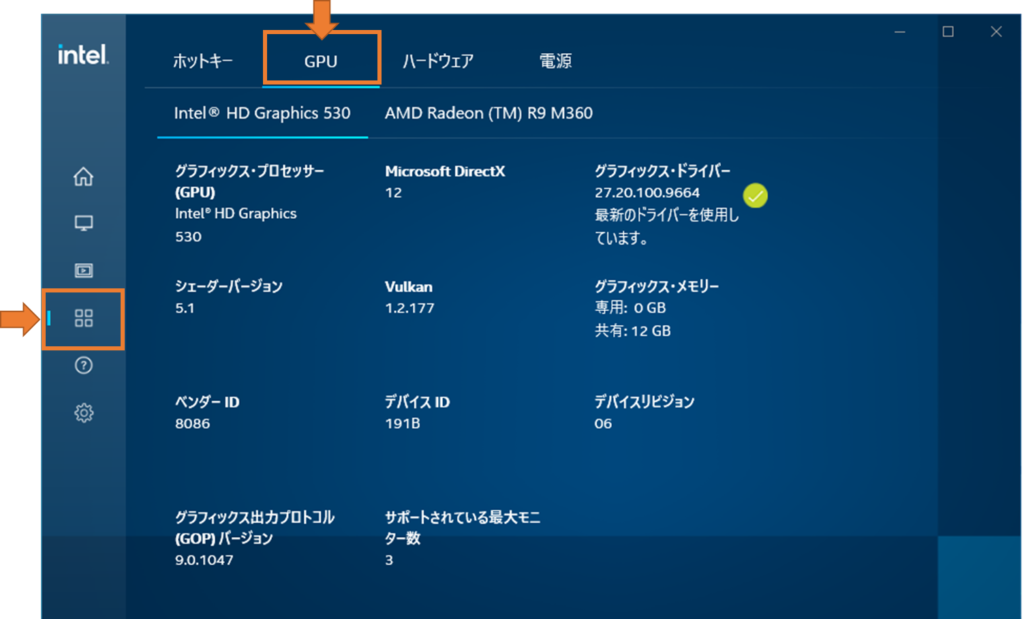
グラフィックカードの場合。
大体コンパネから確認できると思います。
AMD
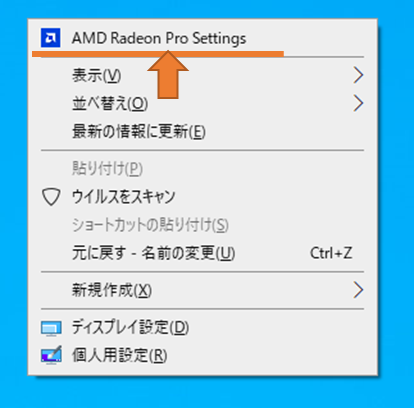
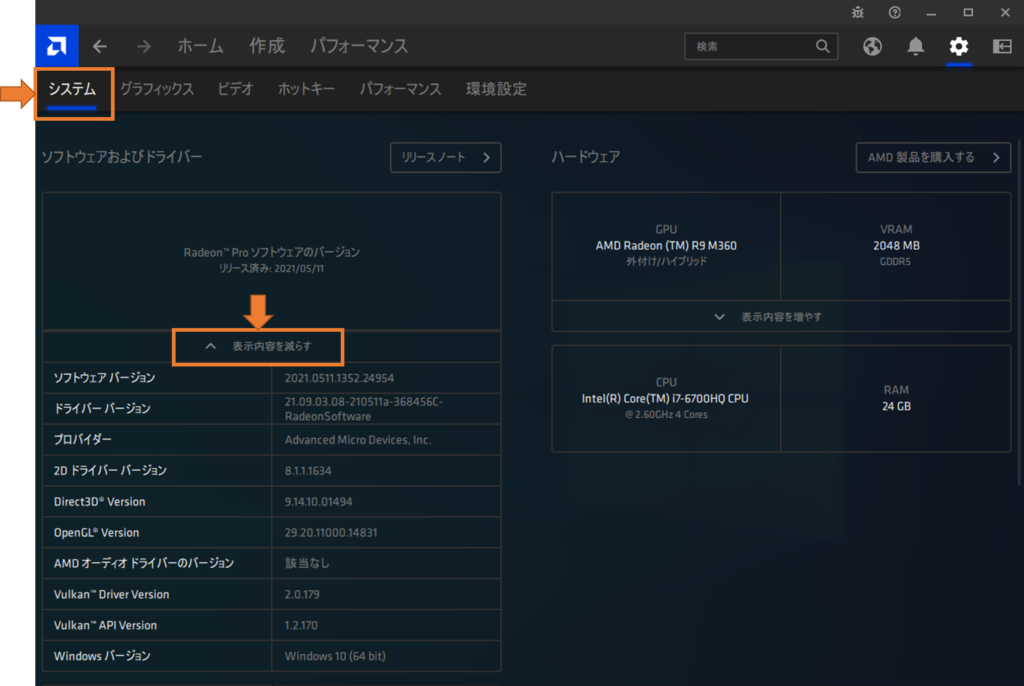
NVIDIA
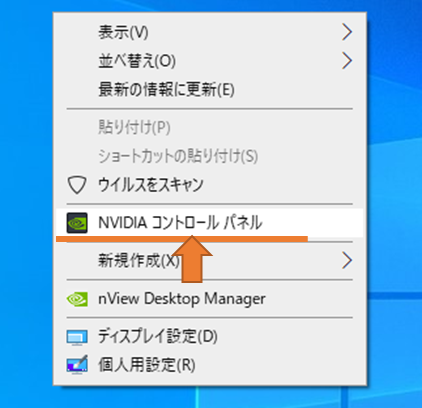
コントロールパネルを開いて、システムの詳細からDirectX のバージョンは確認できました。
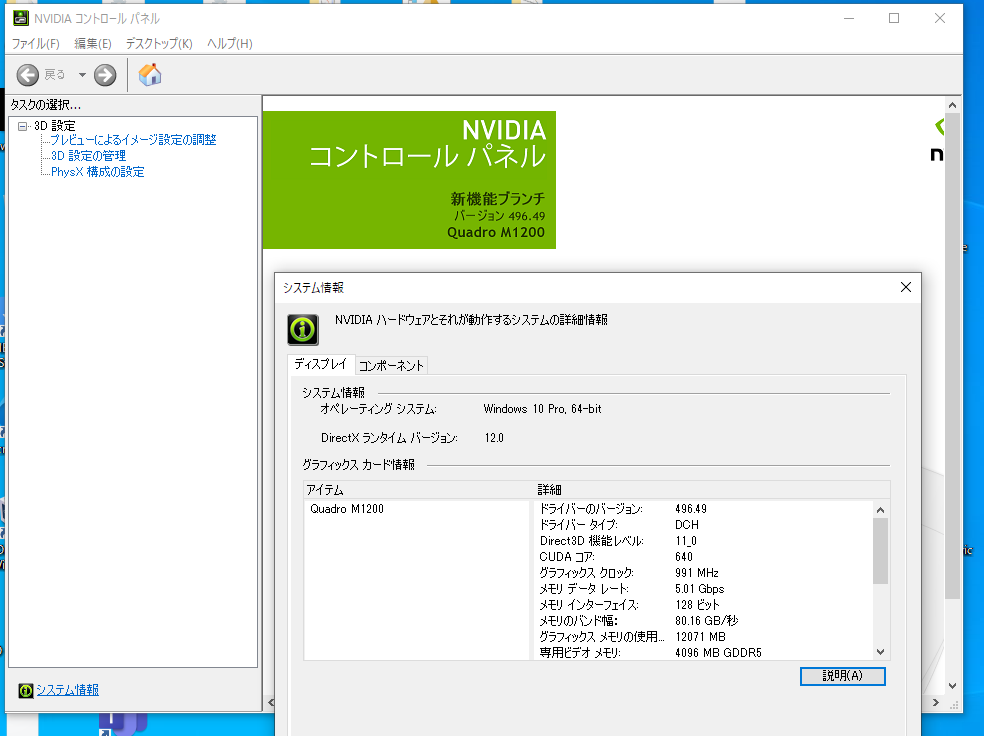
モデル名から調べる
モデル名から調べる方が早い。
https://www.techpowerup.com/gpu-specs/quadro-m1200-mobile.c2921
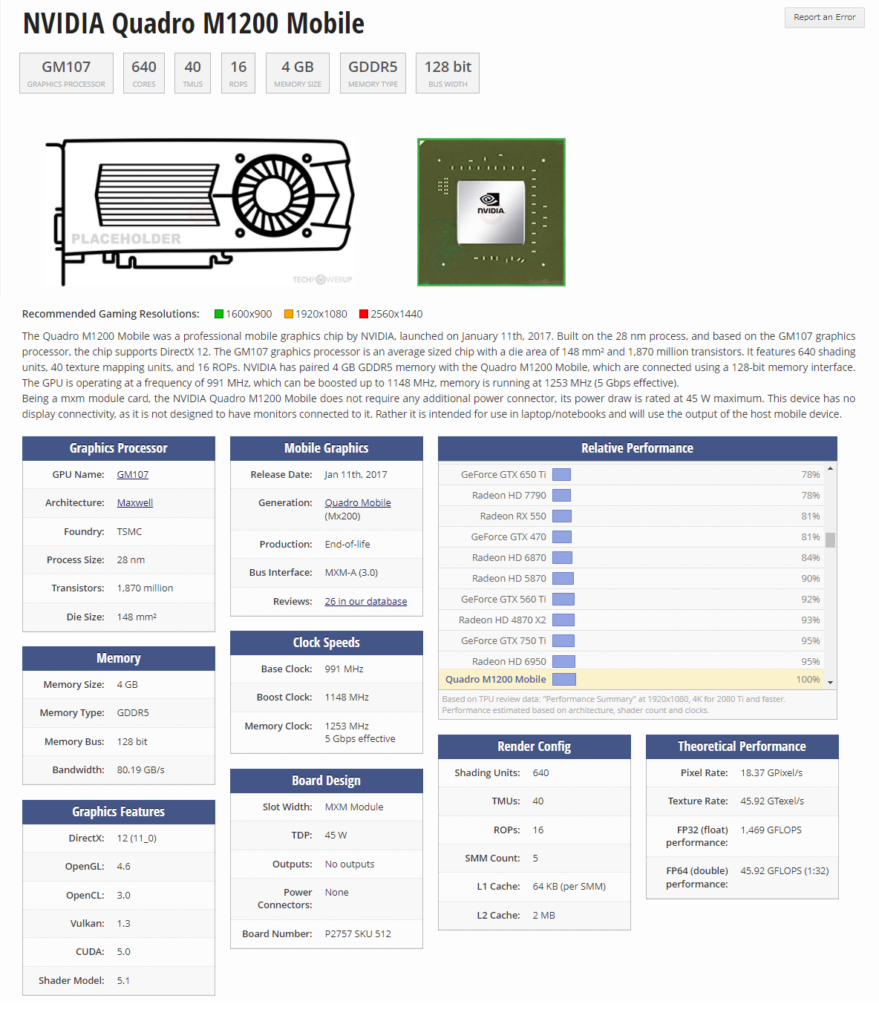
その他
インスト―ル不要でシステムの詳細情報を取得できますが、OpenGL についての情報はないです。
DirectX 診断ツール で確認する。
対応しているか、否かを調べることができます。
特に何かインストールする必要はないと思います。
「dxdiag」を検索してコマンドを実行します。
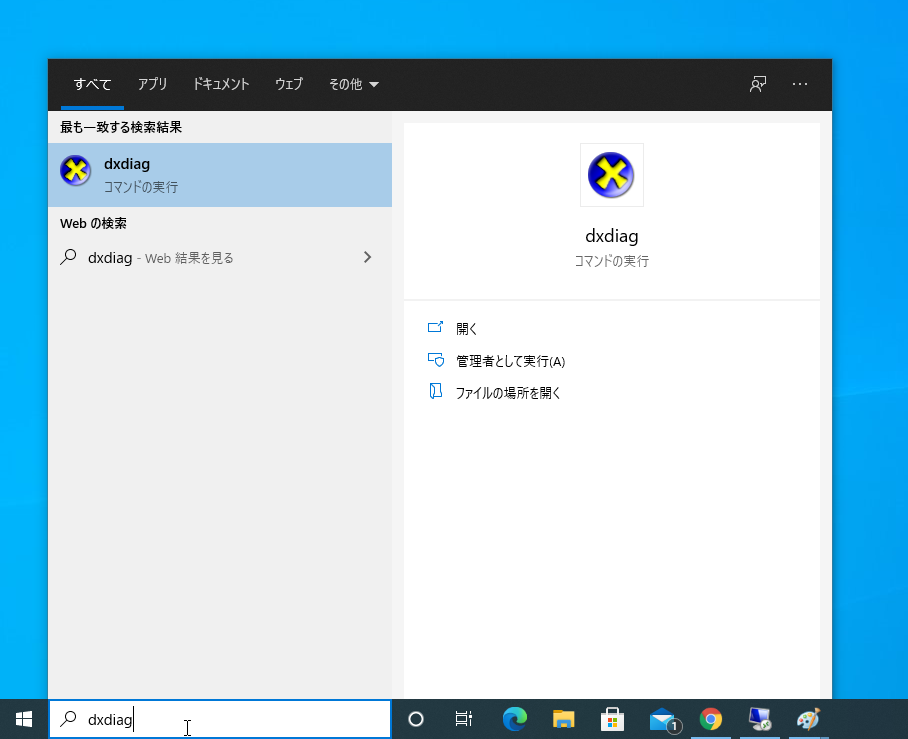
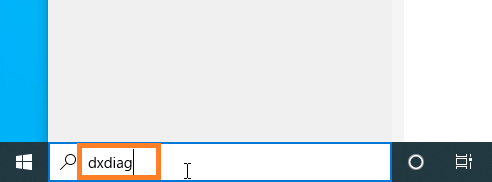
実行すると「DirectX 診断ツール」が起動します。
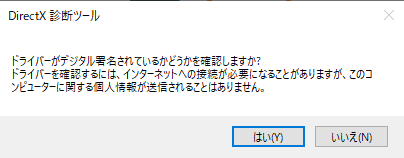
端末の詳細情報を確認できます。
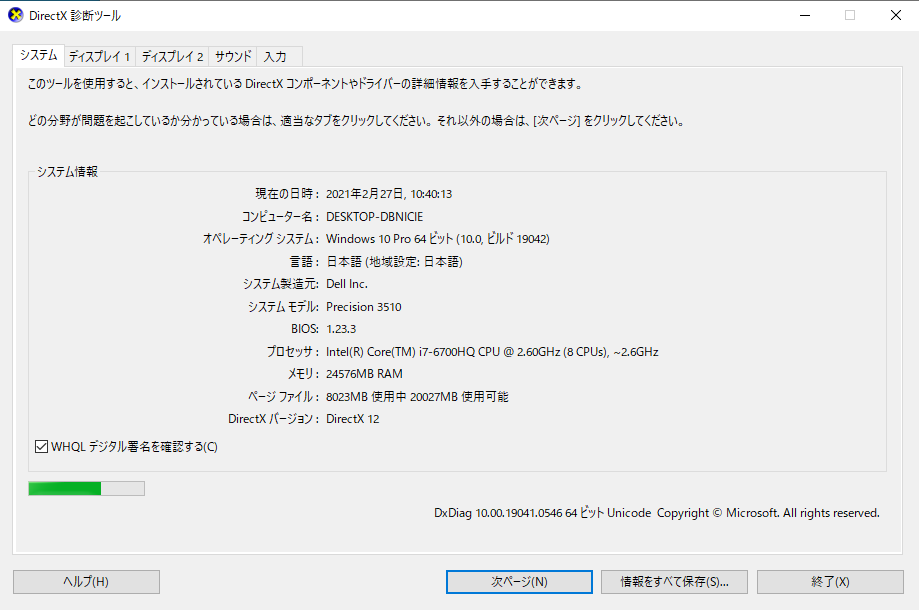
「ディスプレイ X(※1)」のタブに切り替えると、グラフィックカードの情報も確認でき、DirectX の機能について確認ができます。
※1:搭載されているグラフィックカードの数によっててタブが増え、「ディスプレイ 1、ディスプレイ 2」と分けて表示されます。
表示されないこともあるので、グラフィックカード自体の確認をしたい場合は、デバイスマネージャーや、msinfo 等も使用して再チェックした方が良いです。
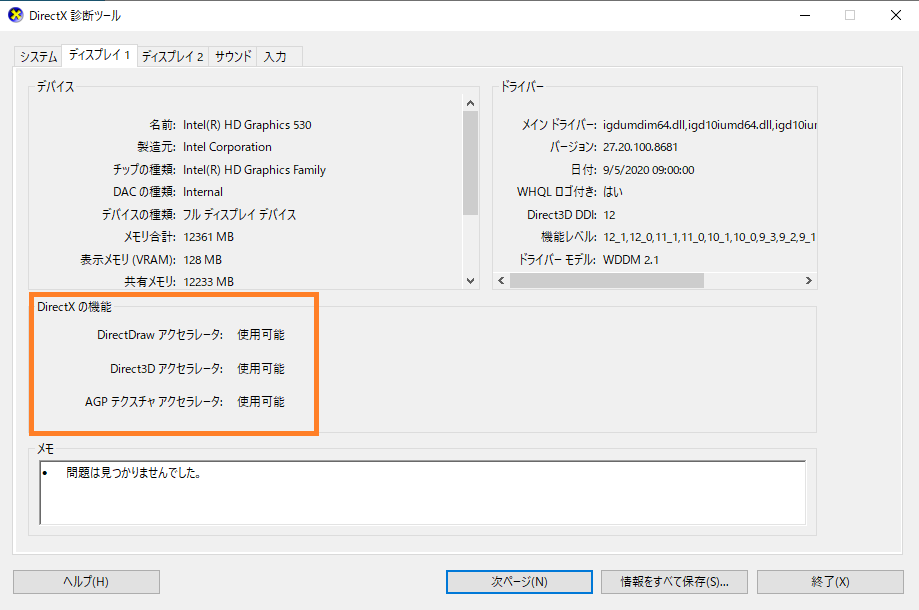
msinfo で確認。
グラフィックカードの情報を調べるのみです。
詳細な情報は、メーカーのサイトなどで調べます。
検索で「msinfo」を入力してシステム情報を実行します。
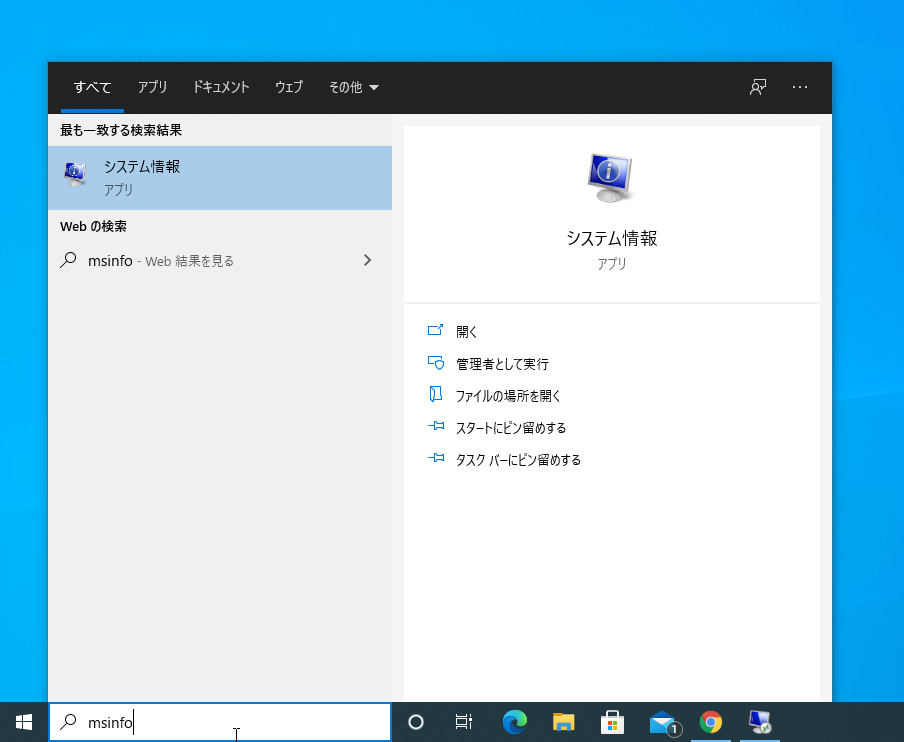
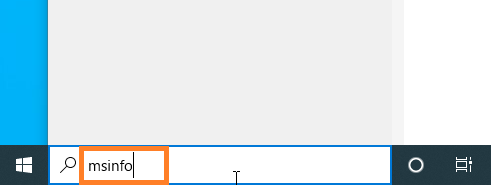
システム情報が開きます。
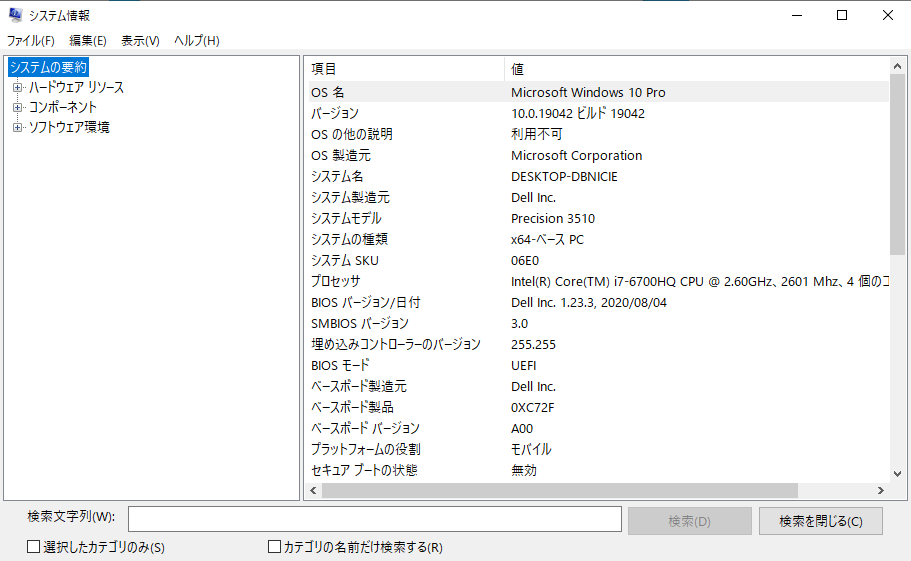
コンポーネント >「ディスプレイ」をクリックして、使用しているグラフィックカードの種類が確認できる。
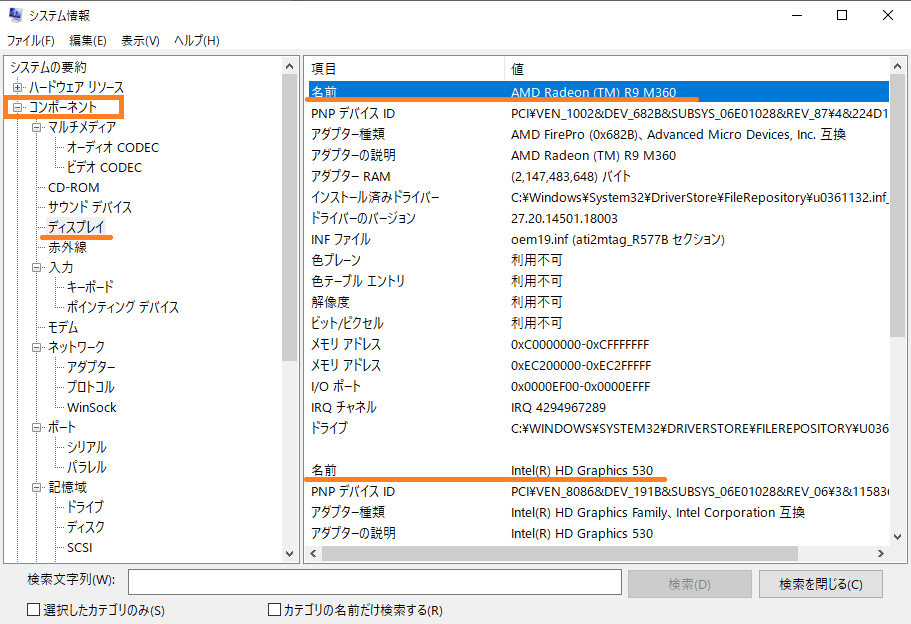
以上です。